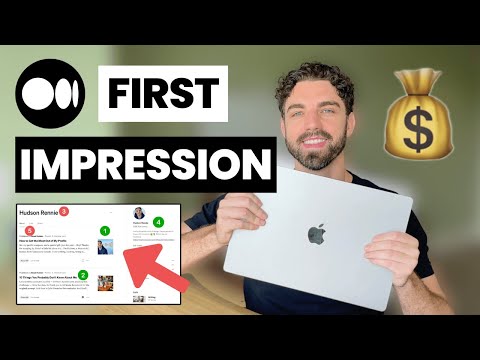ეს wikiHow გასწავლით თუ როგორ დაუკავშიროთ თქვენი Blogger ბლოგი თქვენს Google AdSense ანგარიშს, რათა თქვენს ბლოგზე გადაიხადოთ თითო დაწკაპუნებით რეკლამა.
ნაბიჯები

ნაბიჯი 1. გადადით Blogger– ზე
გამოიყენეთ ბმული მარცხნივ ან ჩაწერეთ "www.blogger.com" ბრაუზერის ფანჯარაში.
Დააკლიკეთ ᲨᲔᲑᲠᲫᲐᲜᲓᲘᲗ ფანჯრის ზედა მარჯვენა კუთხეში, შეიყვანეთ ან დააწკაპუნეთ თქვენს Google ID– ზე და შეიყვანეთ თქვენი პაროლი. შემდეგ დააწკაპუნეთ Შებრძანდით

ნაბიჯი 2. დააწკაპუნეთ?
ეს არის ბლოგის სათაურის გვერდით, რომელიც ჩნდება სიტყვის ქვემოთ "Blogger" ფანჯრის ზედა მარცხენა კუთხეში.

ნაბიჯი 3. აირჩიეთ ბლოგი
ჩამოსაშლელ მენიუში დააწკაპუნეთ ბლოგის სათაურზე, რომელზეც გსურთ დაამატოთ Adsense რეკლამები. ის იქნება ან "ბოლო ბლოგები" ან "ყველა ბლოგი" განყოფილებაში.
თუ თქვენ ჯერ არ გაქვთ Adsense ანგარიში, თქვენ უნდა დარეგისტრირდეთ და მიიღოთ დამტკიცება თქვენს ბლოგში AdSense რეკლამების გამოყენებამდე

ნაბიჯი 4. დააწკაპუნეთ შემოსავლებზე
ის ფანჯრის მარცხენა მხარეს არის $."
სანამ თქვენს AdSense ანგარიშს დაუკავშირებთ თქვენს ბლოგს, თქვენი ბლოგი უნდა იყოს უფლებამოსილი AdSense– ით

ნაბიჯი 5. დააწკაპუნეთ რეგისტრაციაზე Adsense– ზე
ეს არის ლურჯი ღილაკი ფანჯრის მარჯვენა სარკმელში.

ნაბიჯი 6. დააწკაპუნეთ შესვლაზე
მიჰყევით ეკრანზე მითითებებს თქვენს AdSense ანგარიშთან დაკავშირებული Google ანგარიშით შესასვლელად AdSense თქვენს ბლოგთან დასაკავშირებლად.
თუ თქვენ ავტომატურად არ დაბრუნდებით თქვენს Blogger- ის საინფორმაციო დაფაზე, დაბრუნდით Blogger.com– ზე

ნაბიჯი 7. დააწკაპუნეთ მოგებაზე
ის ფანჯრის მარცხენა მხარეს არის $."

ნაბიჯი 8. დააწკაპუნეთ რადიო ღილაკზე "დიახ"
" ეს არის "რეკლამების ჩვენება ბლოგში" ფანჯრის ზედა ნაწილთან ახლოს. ის უნდა იყოს ლურჯი.

ნაბიჯი 9. შეარჩიეთ რეკლამის კონფიგურაცია თქვენი ბლოგისთვის
ამის გაკეთება დააწკაპუნეთ რადიო ღილაკზე რეკლამის დაყენების ერთ -ერთი ვარიანტის გვერდით:
- "აჩვენე რეკლამები ჩემი პოსტის ქვემოთ და გვერდით ზოლში"
- "აჩვენე რეკლამები მხოლოდ ჩემი პოსტების ქვემოთ"
- "რეკლამების ჩვენება მხოლოდ გვერდით ზოლში"
- Დააკლიკეთ დააკონფიგურირეთ დამატებითი სარეკლამო დაყენება ბოლოში "რეკლამის დაყენება ბლოგისთვის", რომ შექმნათ რეკლამის მორგებული განთავსება თქვენს ბლოგში.

ნაბიჯი 10. დააწკაპუნეთ პარამეტრების შენახვაზე
ეს არის ნარინჯისფერი ღილაკი ფანჯრის ზედა მარჯვენა ნაწილში. ეს ინახავს თქვენს რეკლამის პარამეტრებს და საშუალებას აძლევს AdSense რეკლამებს გამოჩნდეს თქვენს ბლოგში.